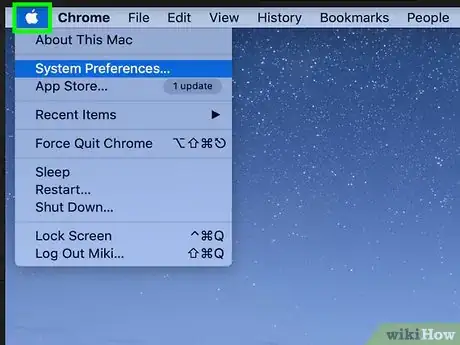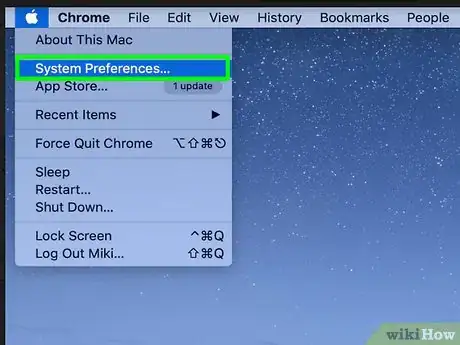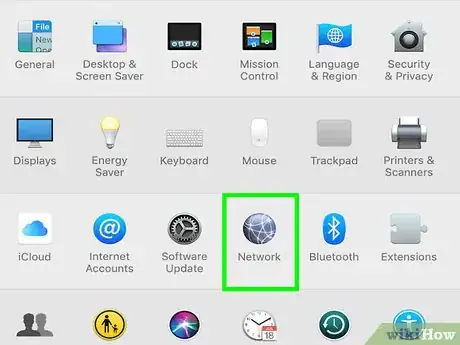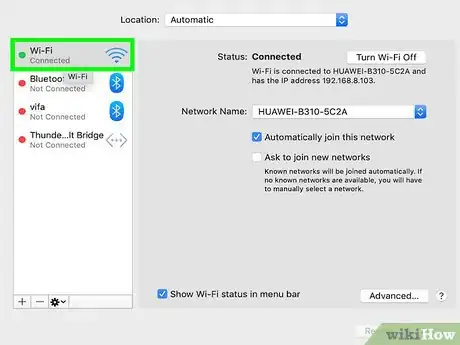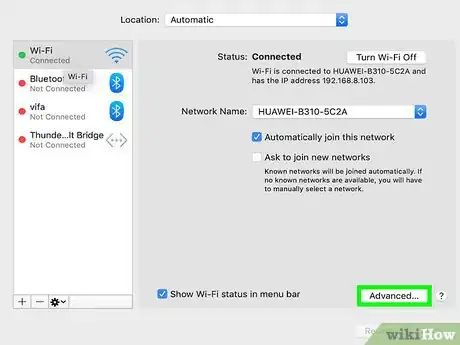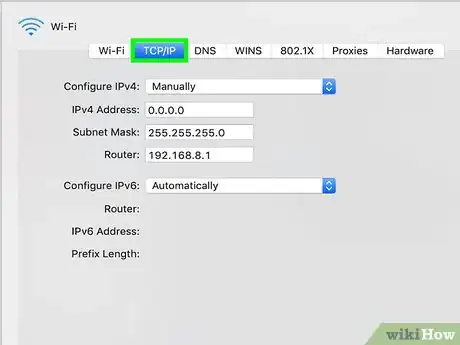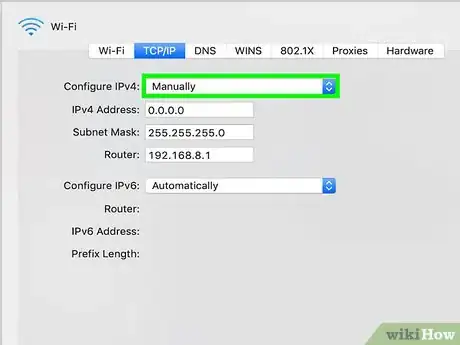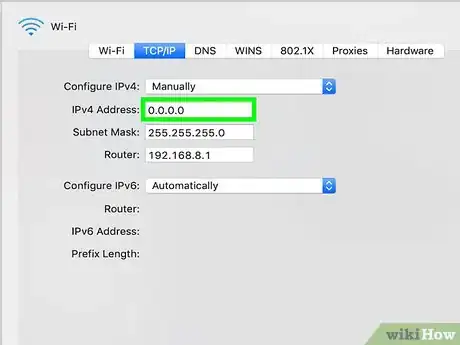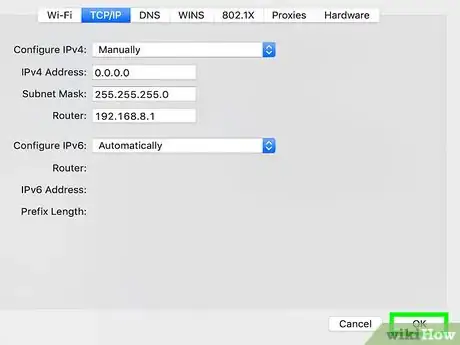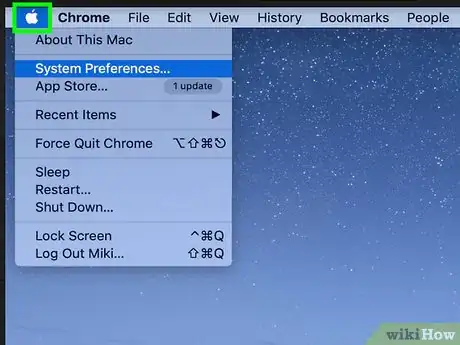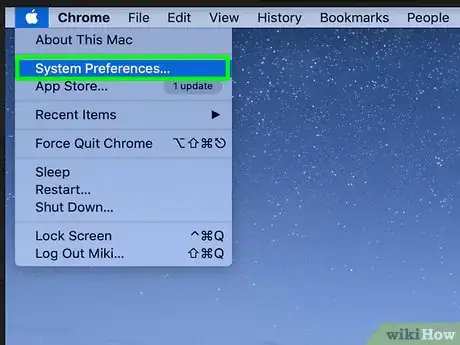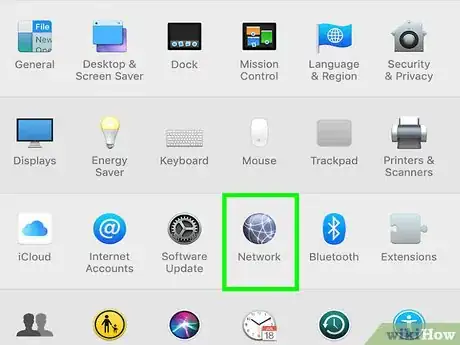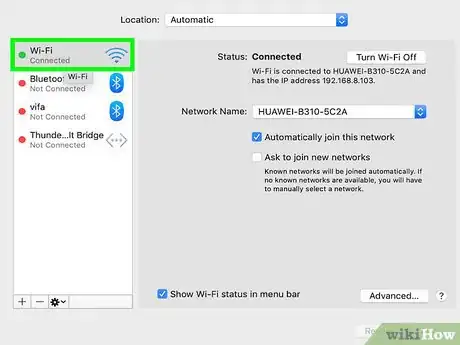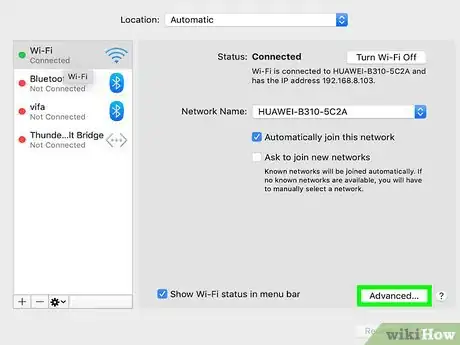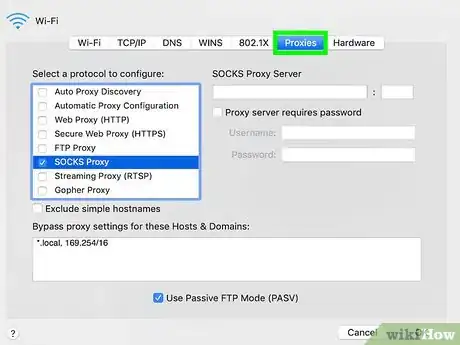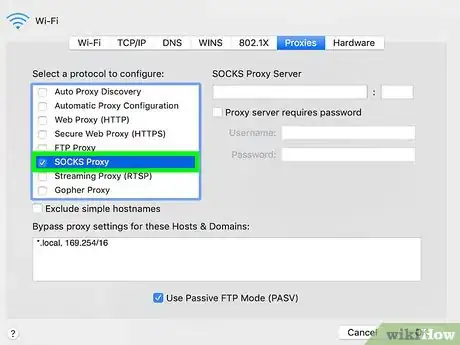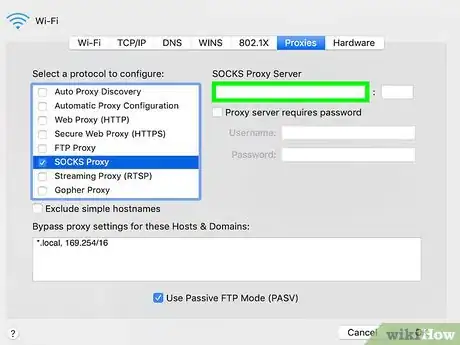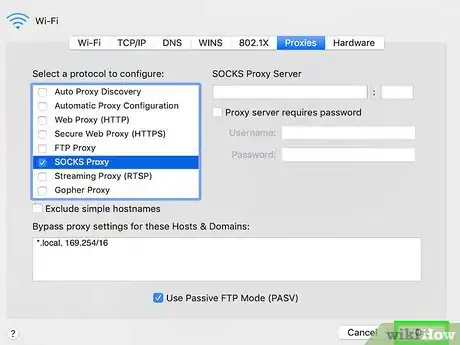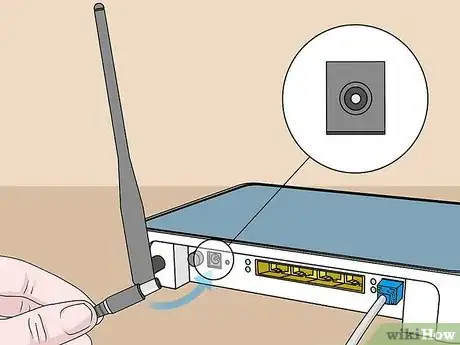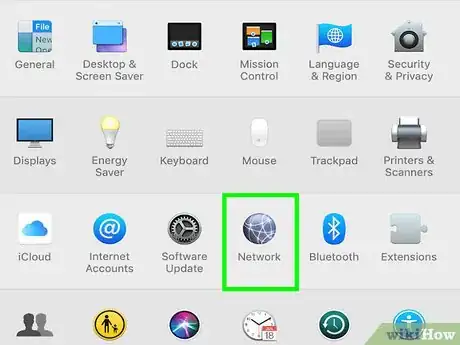Este artículo fue coescrito por Darlene Antonelli, MA. Darlene Antonelli es escritora y editora de tecnología para wikiHow. Darlene tiene experiencia dando cursos universitarios, escribiendo artículos relacionados con la tecnología y trabajando en el campo de la tecnología. Obtuvo una maestría en escritura en la Universidad de Rowan en 2012 y escribió su tesis sobre las comunidades en línea y las personalidades seleccionadas en dichas comunidades.
Este artículo ha sido visto 74 981 veces.
Puede ser útil cambiar tu dirección IP si quieres evitar que te ataquen otros usuarios que traten de obtener tu dirección IP, o si simplemente quieres una nueva identidad en la red desde el punto de vista de la IP. Puedes cambiar la dirección IP de una Mac en cualquier momento mediante las "Preferencias del sistema".
Pasos
Método 1
Método 1 de 3:Cambiar la dirección IP
-
1
-
2Haz clic en Preferencias del sistema. Lo encontrarás debajo de "Acerca de esta Mac".
-
3Haz clic en Red. Lo encontrarás en la tercera fila al lado de "iCloud".
-
4Haz clic en la red que uses en la barra lateral izquierda. Por ejemplo, en caso de que uses una conexión wifi, haz clic en "Wi-Fi".
-
5Haz clic en Avanzado. Lo encontrarás en la parte inferior derecha de la ventana.
-
6Haz clic en la pestaña TCP/IP. La encontrarás en la parte superior de la ventana junto a las pestañas de DNS, WINS, 802.1X, Proxies y Hardware.
-
7Haz clic en el menú desplegable al lado de "Configurar IPv4", y selecciona "Manualmente".
- Como alternativa, haz clic en "Renovar la concesión DHCP" para que la computadora genere automáticamente una dirección IP nueva por ti.[1]
-
8Introduce la dirección IP que quieras en el campo con la etiqueta "IPv4". Podrás tomar tu dirección IP actual y cambiar la última parte del número. Por ejemplo, en caso de que la dirección IP actual sea "10.0.1.8", la dirección IP nueva podrá ser algo similar a "10.0.1.129".
-
9Haz clic en ACEPTAR, y después en Aplicar. La dirección IP se cambiará.
Método 2
Método 2 de 3:Usar un servidor proxy
-
1
-
2Haz clic en Preferencias del sistema. Lo encontrarás debajo de "Acerca de esta Mac".
-
3Haz clic en Red. Lo encontrarás en la tercera fila al lado de "iCloud".
-
4Haz clic en la red que uses en la barra lateral izquierda. Por ejemplo, en caso de que uses una conexión wifi, haz clic en "Wi-Fi".
-
5Haz clic en Avanzado. Lo encontrarás en la parte inferior derecha de la ventana.
-
6Haz clic en la pestaña Proxies. La encontrarás en la parte superior de la ventana junto a las pestañas de DNS, WINS, 802.1X, TCP/IP, and Hardware.
-
7Haz clic para seleccionar un protocolo debajo de la cabecera "Selecciona un protocolo para configurar".
- Selecciona "PAQUETES Proxy" en caso de que no estés seguro de qué protocolo elegir. El protocolo de "PAQUETES Proxy" suele usarse para dirigir los paquetes de la red entre los clientes y servidores a través de un proxy y es efectivo para aumentar la seguridad general y ocultar la dirección del cliente de las aplicaciones.
- También suelen usarse con frecuencia los "Proxy de web" (HTTP) y "Proxy de web seguro" (HTTPS) pero están menos protegidos que los "PAQUETES Proxy".[2]
-
8Introduce la dirección IP del servidor proxy que quieras en el campo en blanco.
- En caso de que uses los "PAQUETES Proxy", ve a la lista de "PAQUETES Proxy" en http://sockslist.net/ para seleccionar una dirección IP de tipo 4 o tipo 5.
-
9Haz clic en ACEPTAR, y después en Aplicar. Te conectarás al servidor proxy que hayas indicado.
Método 3
Método 3 de 3:Desconectar el router o el módem
-
1Desconecta el router o el módem. En ocasiones el router y el módem se encuentran en la misma unidad por lo que es posible desconectar ambos con un único conector. En caso de que el router y el módem estén separados, podrás desconectar cualquiera de ellos para resetear la dirección IP.
- Espera de unos segundos a un par de minutos. La mayoría de conexiones domésticas tienen lo que se llama una "Dirección IP dinámica". Esto significa que tu proveedor de servicios de Internet te asigna una dirección IP nueva cada vez que el router o el módem se conecta a su red.[3]
-
2Conecta de nuevo el router. Espera a que el router se conecte de nuevo a Internet.
-
3Comprueba la dirección IP nueva. Podrás encontrarla en la sección "Red" de "Preferencias del sistema".
- En caso de que no funcione, desconecta otra vez el módem y espera algunas horas antes de volver a conectarlo.[4]
Consejos
- Si quieres bloquear u ocultar tu dirección IP existente, considera usar un servidor proxy en vez de cambiar la dirección IP. Ten en cuenta que usar un servidor proxy puede ralentizar tu velocidad de Internet, pero ayudará a mantener en el anonimato tu identidad en la red sin necesidad de cambiar la dirección IP.